在日常办公中,Word文档意外关闭、电脑死机或忘记保存导致文件丢失是常见问题。幸运的是,Microsoft Word提供了强大的自动备份与恢复功能。本文将详细介绍Word文档备份与恢复的位置和方法,帮助您在关键时刻找回重要文件。
一、Word自动恢复功能原理
Word的自动恢复功能会定期保存您文档的临时副本。当程序意外关闭后重新启动时,Word会尝试从这些临时文件中恢复您的工作内容。
自动恢复文件的默认保存位置通常在:
Windows 10/11: C:\Users\[用户名]\AppData\Roaming\Microsoft\Word\
或通用路径: C:\Users\[用户名]\AppData\Local\Microsoft\Office\UnsavedFiles\
提示:AppData是隐藏文件夹,需要在文件资源管理器中设置"显示隐藏的项目"才能看到。
二、如何设置自动保存时间
您可以自定义自动保存的频率,减少数据丢失风险:
打开Word,点击文件 → 选项
选择保存选项卡
勾选保存自动恢复信息时间间隔
将时间间隔设置为5-10分钟(建议)
设置自动恢复文件位置(可选)
点击确定保存设置
三、恢复未保存的Word文档
方法1:通过Word内置恢复功能
当Word意外关闭后重新启动,通常会自动弹出"文档恢复"面板,显示可恢复的文件。如果没有自动弹出:
打开Word
点击文件 → 信息 → 管理文档 → 恢复未保存的文档
浏览列表,选择需要恢复的文件
方法2:手动查找临时文件
如果Word没有自动提示恢复,您可以手动查找:
按 Win + R 打开运行窗口
输入 %appdata%\microsoft\word\ 并回车
查找以 .asd 或 .tmp 结尾的文件
用Word打开这些文件尝试恢复内容
四、其他恢复方法
版本历史记录(OneDrive用户)
如果您的文档保存在OneDrive中,可以利用版本历史功能:
在OneDrive网页或客户端中右键点击文档
选择版本历史记录
浏览不同时间点的版本并恢复
系统还原点
如果启用了系统还原功能,可以尝试:
右键点击文档所在文件夹
选择还原以前的版本
选择一个时间点的备份
重要提醒:恢复的文件可能不完整,建议立即另存为新文件。定期手动保存(Ctrl+S)仍是防止数据丢失的最佳实践。
五、预防措施
养成频繁保存的习惯(Ctrl+S)
启用并定期检查自动保存设置
使用OneDrive或云存储实现多端同步和版本备份
重要文档完成后另存为PDF备份
考虑使用第三方备份软件进行整机备份